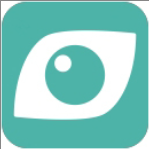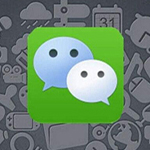3.78MB / 2025-06-20
VSCode软件中,字体的大小,是可以自己设置,但是不少用户对于字体的大小怎么修改,还不是很清楚。这里为大家带来详细的步骤分享,一起来看看吧!

第一步:首先打开开始菜单,点击打开【VSCode】。
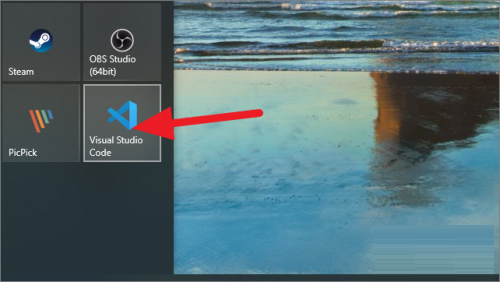
第二步:打开VSCode后,再点击顶部的【文件】。
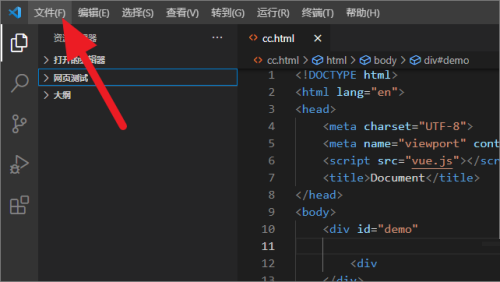
第三步:打开文件菜单后,依次点击【首选项】-【设置】。
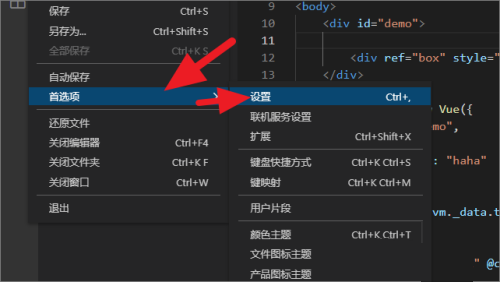
第四步:打开设置页面后,再点击【Font Size】下的输入框。
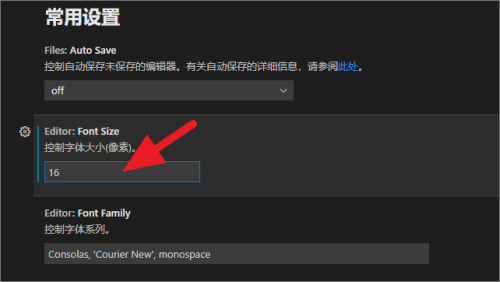
第五步:点击输入框后,输入合适的【字体大小】并按【回车】保存。
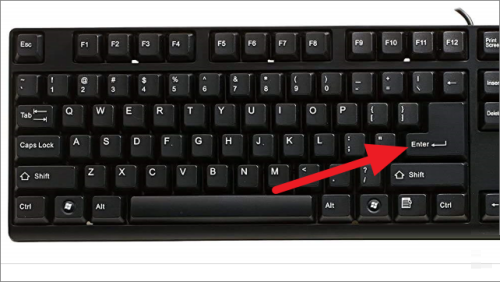
3.78MB / 2025-06-20
9.93MB / 2025-06-20
138.63MB / 2025-06-20
2.09MB / 2025-06-20
35.18MB / 2025-06-20
46.95MB / 2025-06-20
176.58MB
2025-06-20
191.32MB
2025-06-20
3.78MB
2025-06-20
9.93MB
2025-06-20
33.26MB
2025-06-20
138.63MB
2025-06-20
248.80MB / 2025-05-27
974.79MB / 2025-06-04
63.90MB / 2025-04-27
11.45MB / 2024-12-28
1.90MB / 2024-11-06
210.99MB / 2025-06-09
374.16MB / 2025-01-24
京ICP备14006952号-1 京B2-20201630 京网文(2019)3652-335号 沪公网安备 31011202006753号违法和不良信息举报/未成年人举报:legal@3dmgame.com
CopyRight©2003-2018 违法和不良信息举报(021-54473036) All Right Reserved